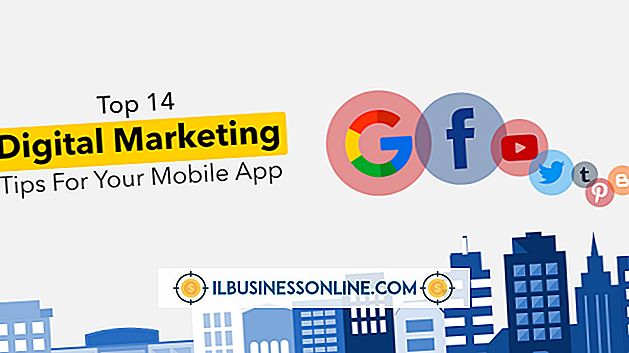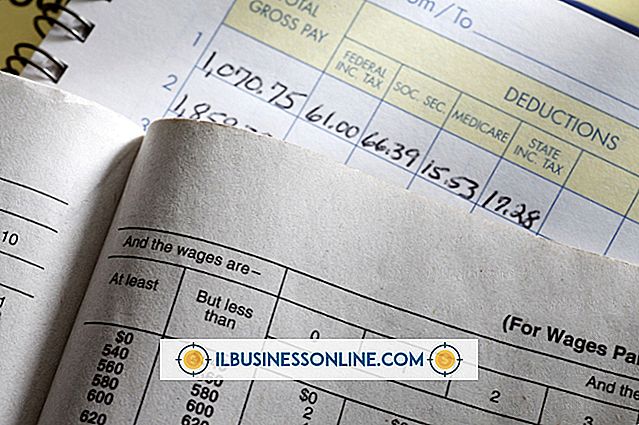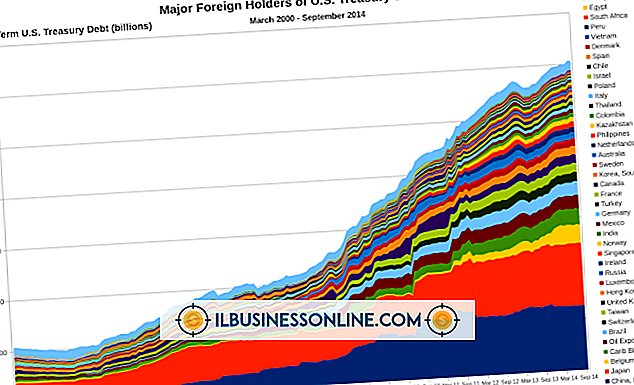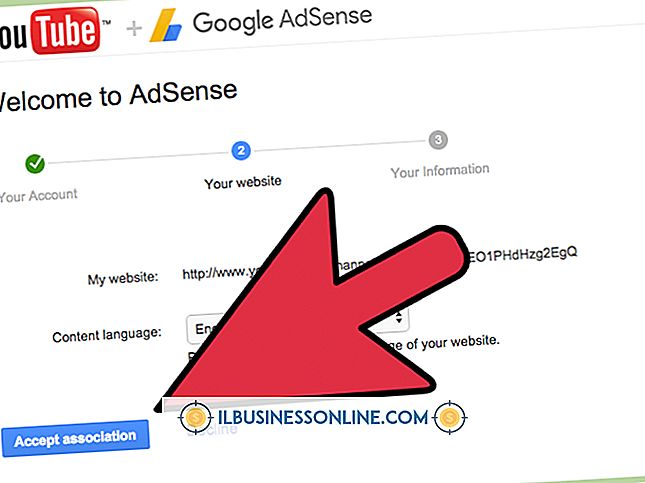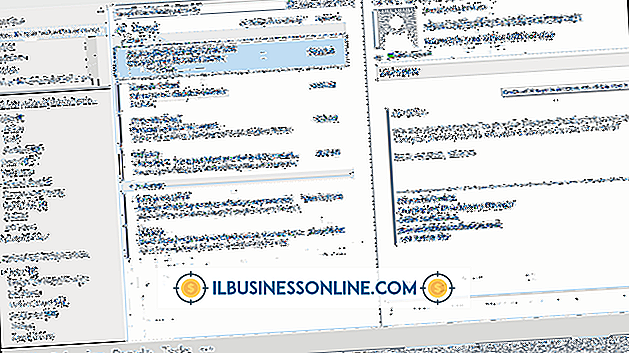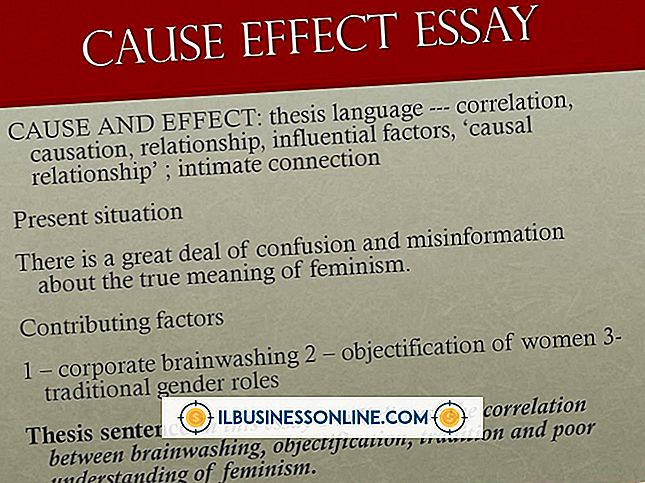Slik bruker du to skjermer på en Mac

Hvis bedriften din har en Macintosh-datamaskin, kan du sette den opp slik at innholdet på skjermen vises på to skjermer samtidig. Dette oppnås på to forskjellige måter på en Mac: Mirroring-metoden og Utvidet skrivebordsmetode. Med Mirroring-metoden viser de to monitorene nøyaktig samme innhold. Dette kan være ideelt for en bedriftspresentasjon, for eksempel at presentatøren kan se på en skjerm mens publikum ser på en annen. Med utvidet skrivebordsmetode jobber de to bildene sammen for å danne et kontinuerlig arbeidsområde. Dette oppsettet er vanlig blant grafiske designere og videoredigerere hvis arbeid krever ekstra desktop fast eiendom.
1.
Koble de to bildene til Mac-en din og slå dem på.
2.
Klikk på "Apple" -menyen og velg "Systemvalg." Apple-menyen ligger øverst på Mac-skjermen og er representert av Apple-logoen.
3.
Klikk "Vis" eller "Skjermer" under Maskinvareoverskriften, avhengig av hvilken versjon av OS X du bruker.
4.
Klikk på "Arrangement" -fanen, som viser to blå bokser, en som representerer hver av skjermene dine.
5.
Klikk på avkrysningsboksen "Mirror Displays" hvis du vil bruke Mirroring-metoden til å vise det samme innholdet på begge skjermene. Fjern merket for "Mirror Displays" i boksen hvis du vil bruke Utvidet skrivebordsmetode.
Dra og slipp den hvite menylinjen til den blå boksen som du vil tjene som primær skjerm for å bruke utvidet skrivebordsmetode. Du kan også dra skjermikonene til venstre og høyre for å endre forholdet til hverandre.